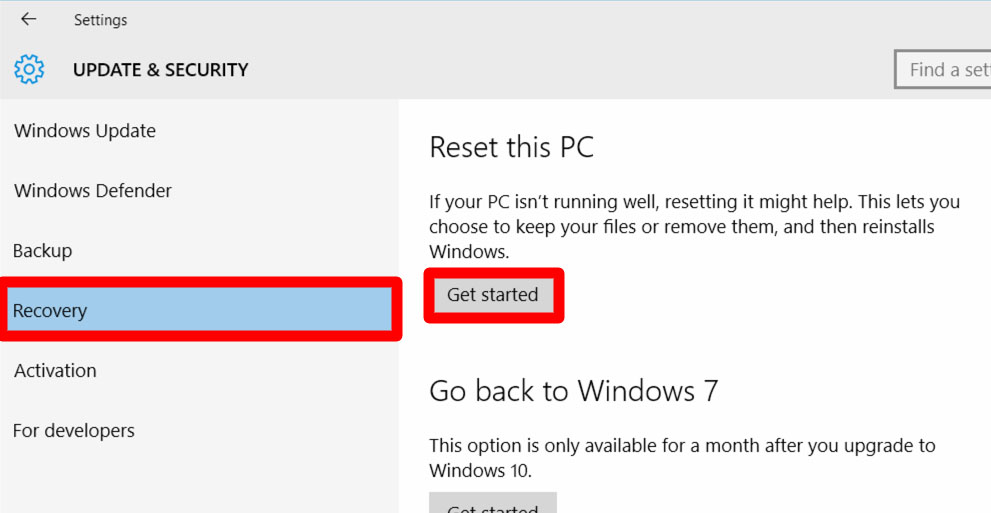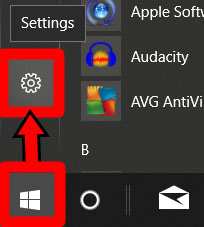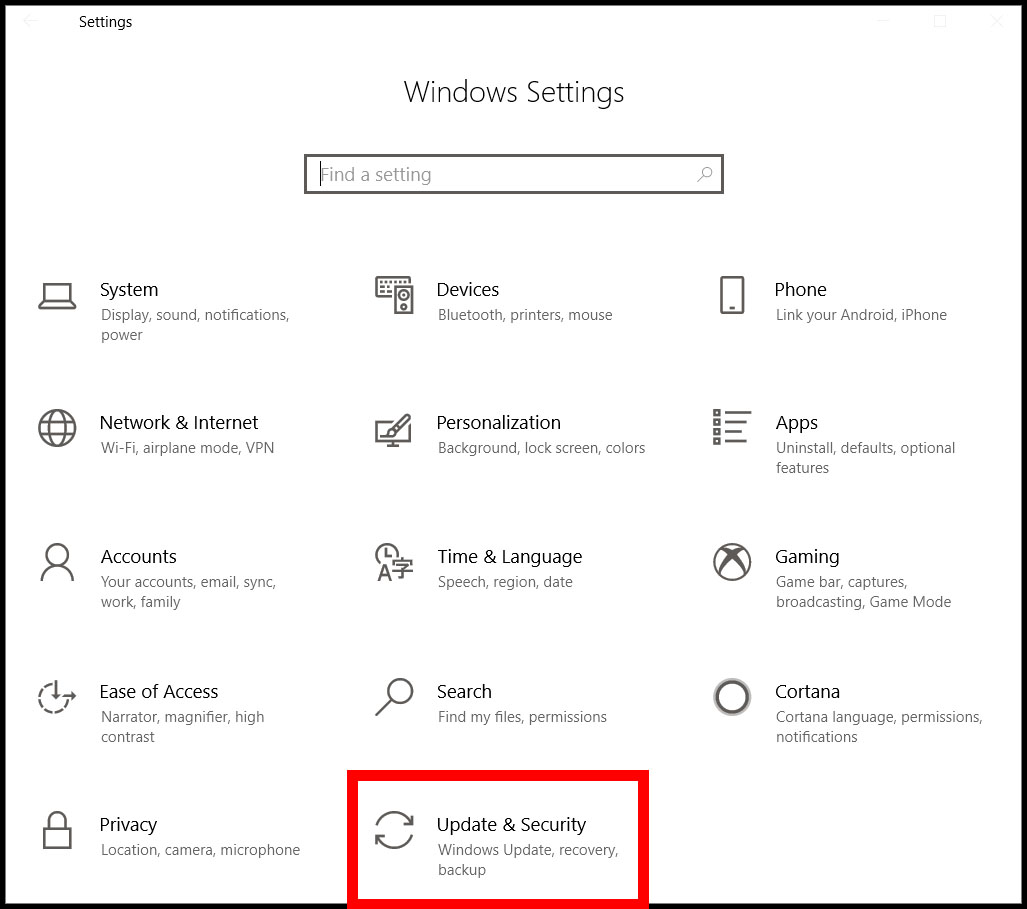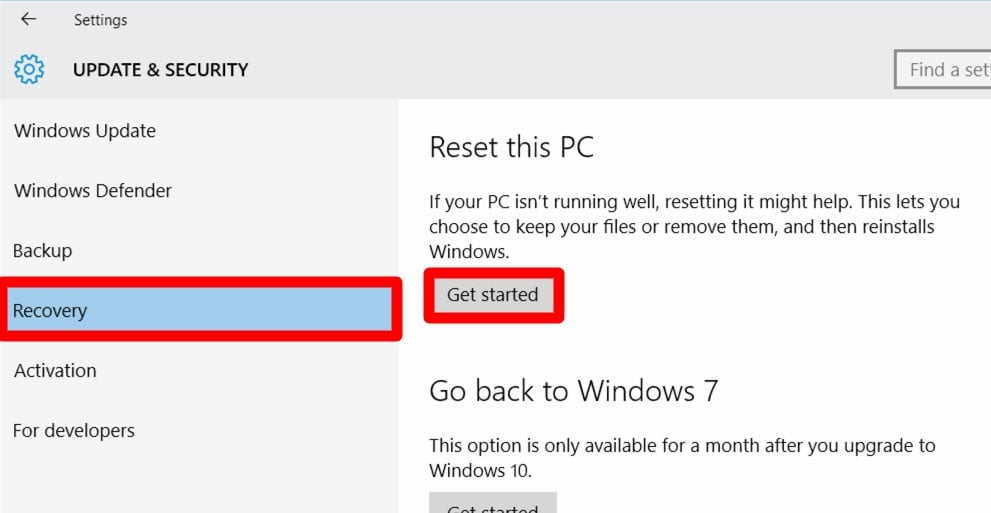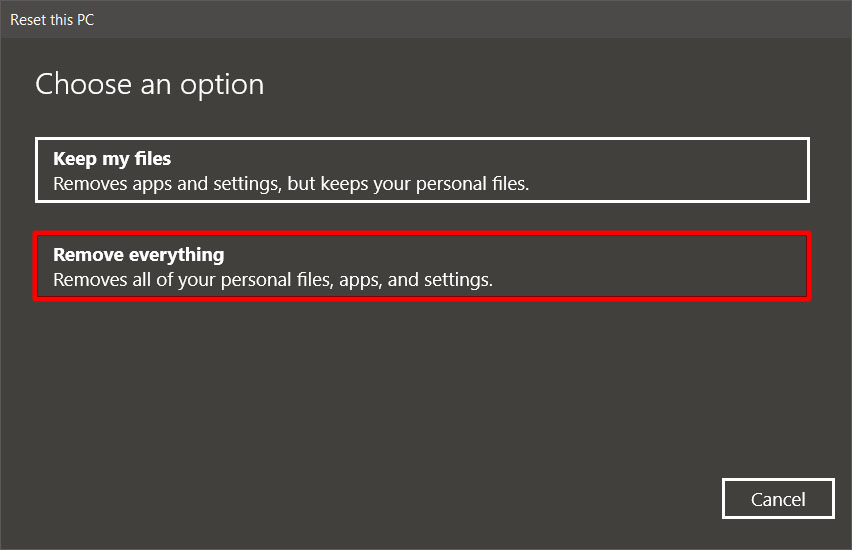Mahimo nimong papason ang hard drive sa imong computer gamit ang daghang mga pamaagi. Apan hinumdomi nga kung imong papason ang hard drive sa imong computer, i-reset niini ang imong aparato sa mga setting sa pabrika. Kini magwagtang sa tanang impormasyon sa drive. Sa diha nga ang imong computer magsugod pag-usab, ikaw makahimo sa paggamit niini pag-usab ingon nga kini bag-o.
Giunsa ang pagpahid sa hard drive alang sa Windows
Kini nga pamaagi magtugot kanimo sa pagpahid sa imong computer pinaagi sa pag-reset.
- I-klik ang Start button. Kini ang buton sa ubos sa wala nga suok sa imong screen nga adunay logo sa Windows.
- Adto sa mga setting.
- Sa panel sa Settings, adto sa Update & Security.
- Unya pagpili Recovery gikan sa wala nga sidebar.
- Sunod, pilia ang Pagsugod ubos sa Reset this PC.
- Pilia ang Kuhaa ang tanan gikan sa popup. Kung pilion nimo kini nga kapilian, ang imong hard drive malimpyohan sa tanan nga mga file, programa, ug setting.
- Unya pilia ang "Kuhaa ra ang akong mga file" aron masusi ang mando.
- Sa katapusan, pilia ang Reset. Kini magsugod sa proseso sa pag-scan sa imong hard drive. Kung kompleto na kini nga proseso, maka-log in ka sa imong Windows PC isip bag-ong user.